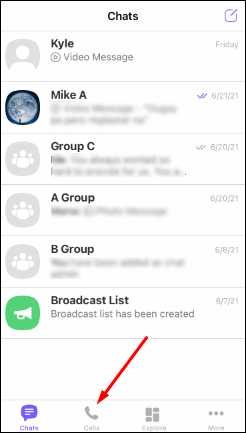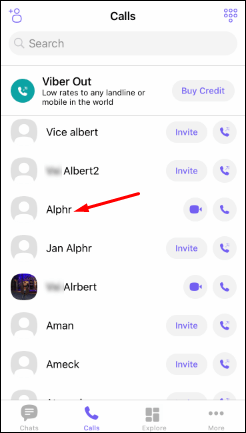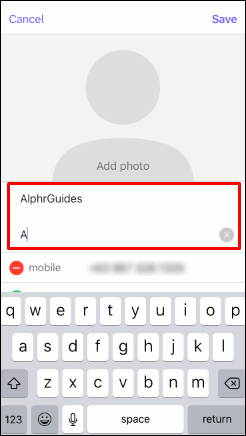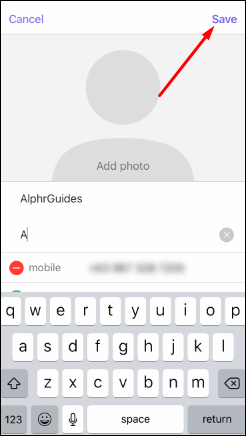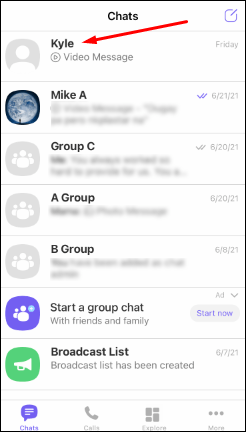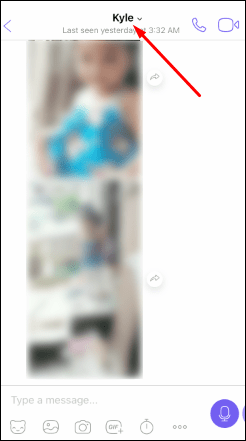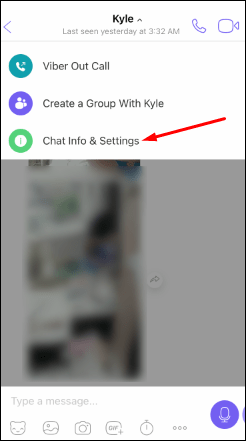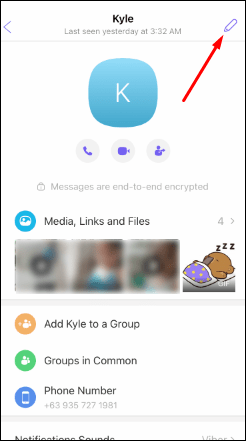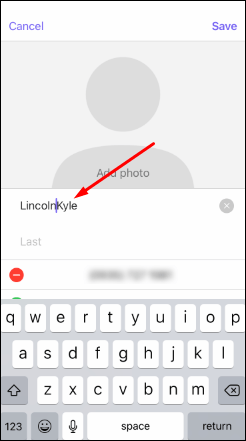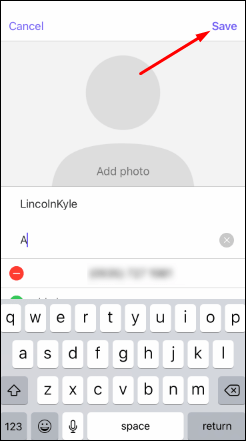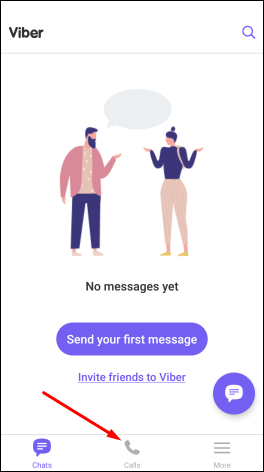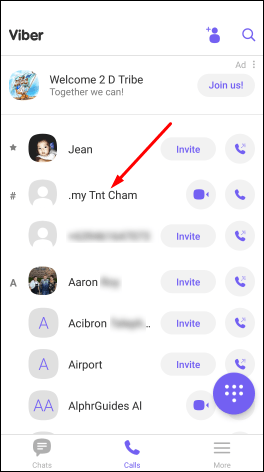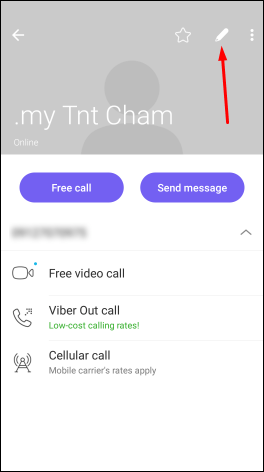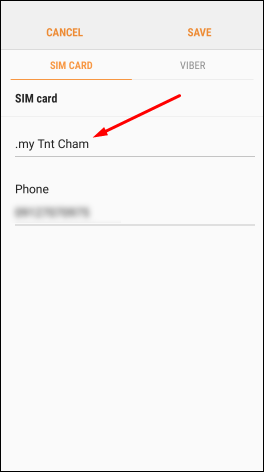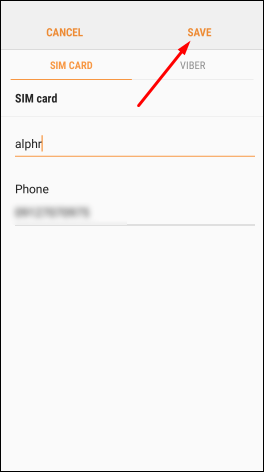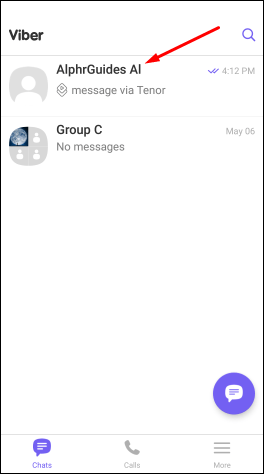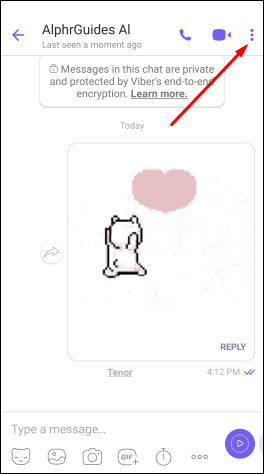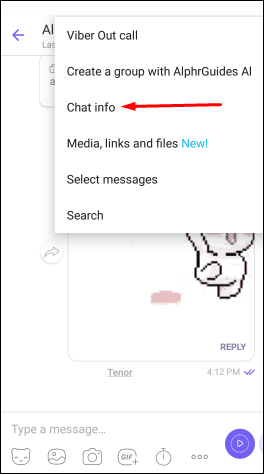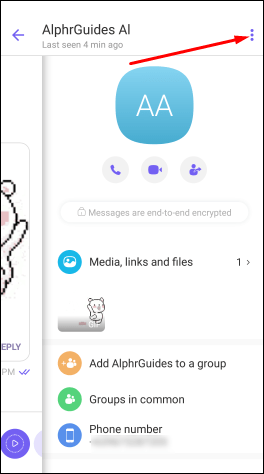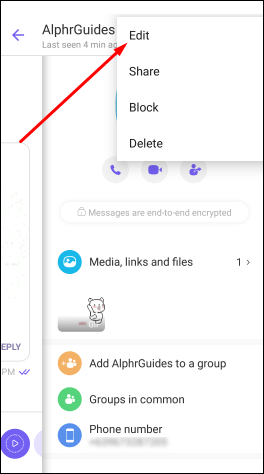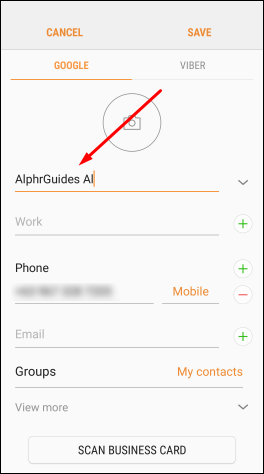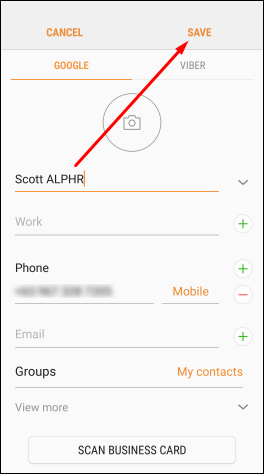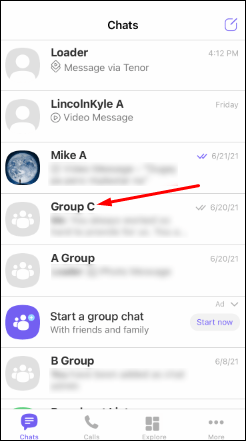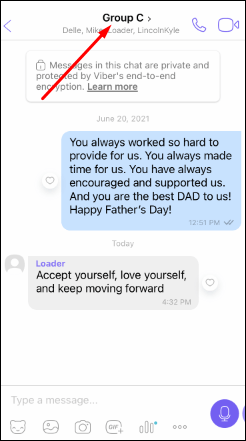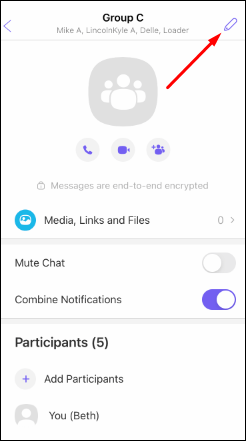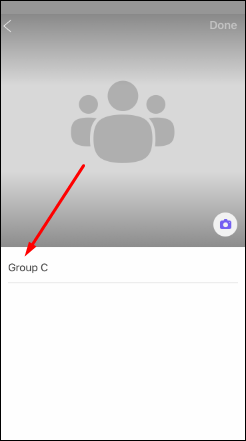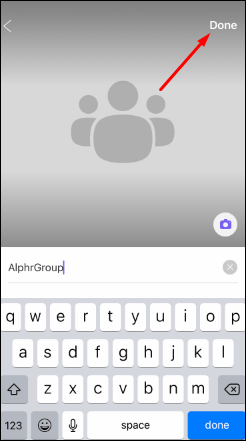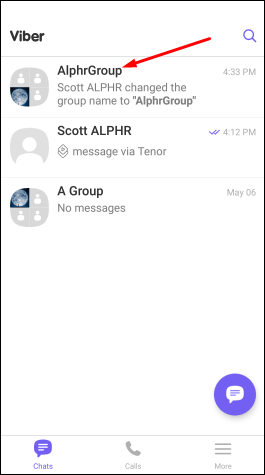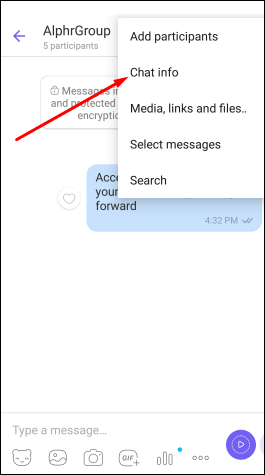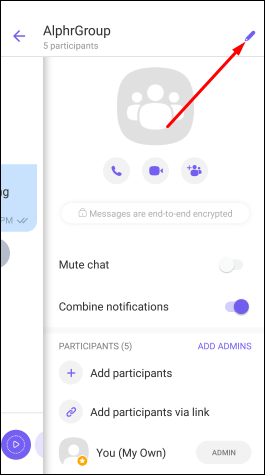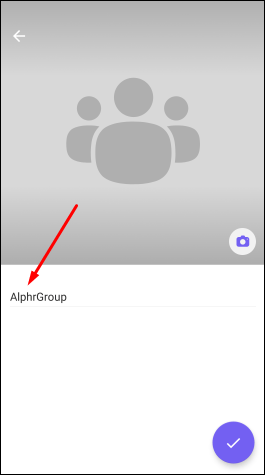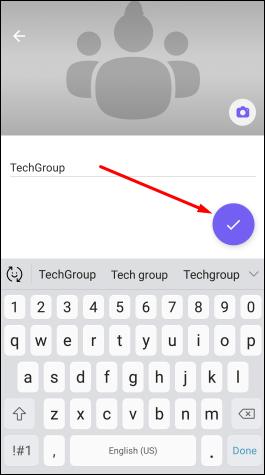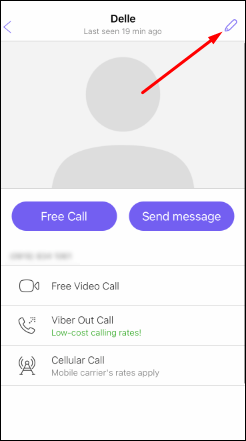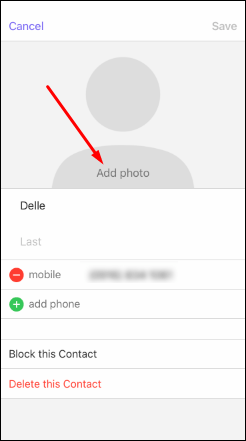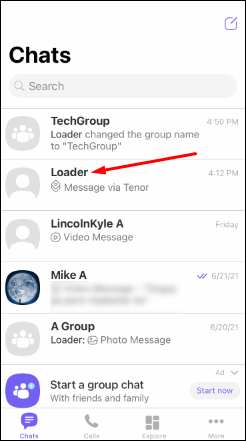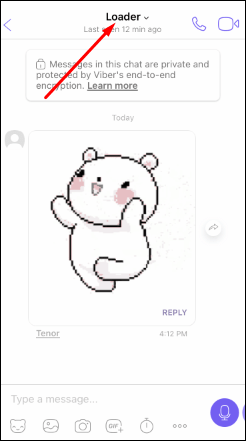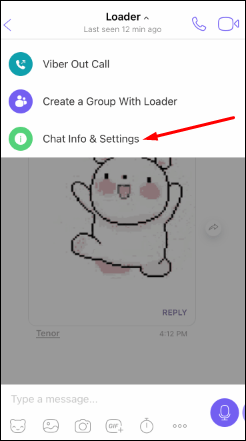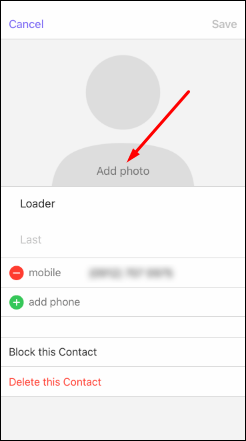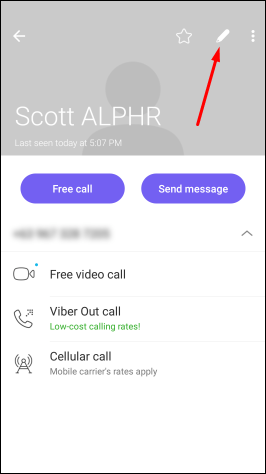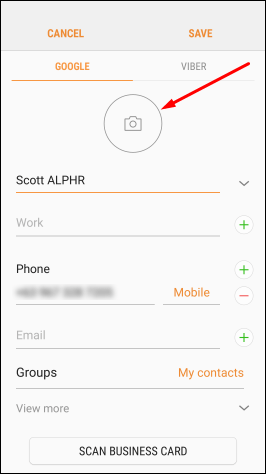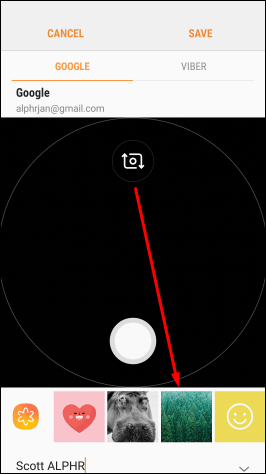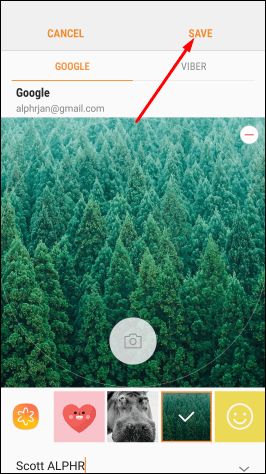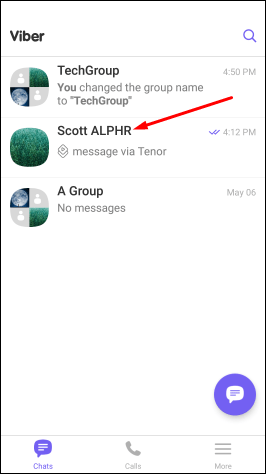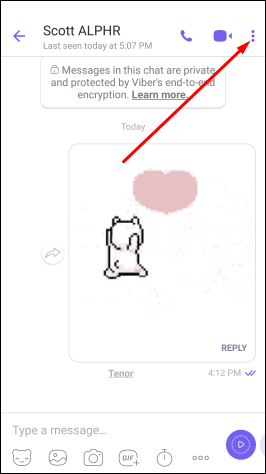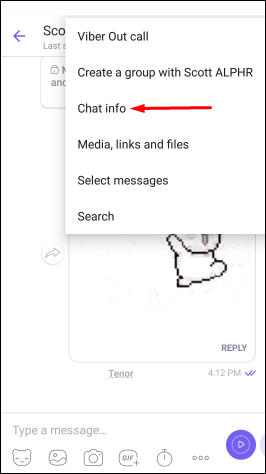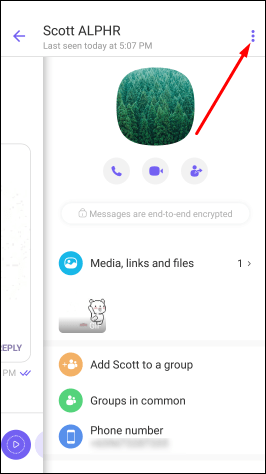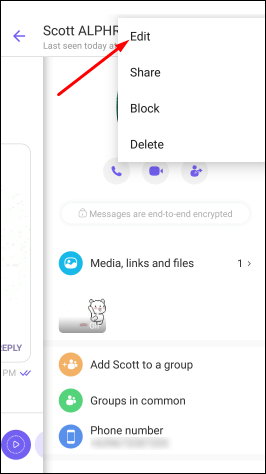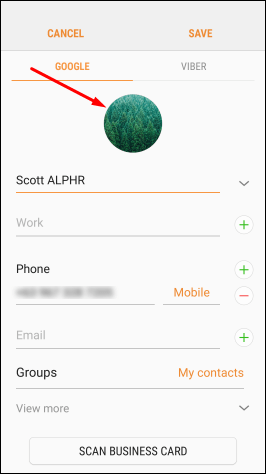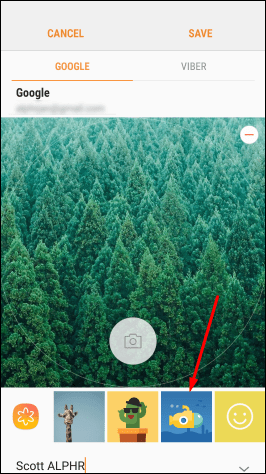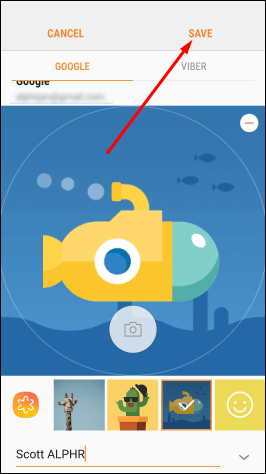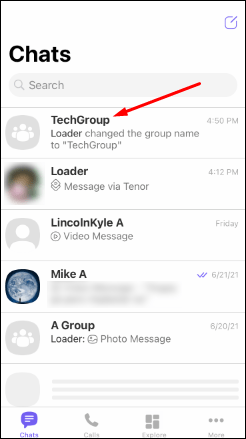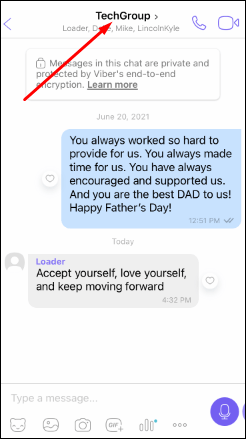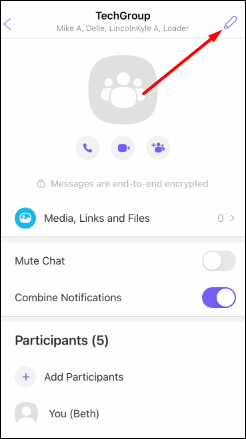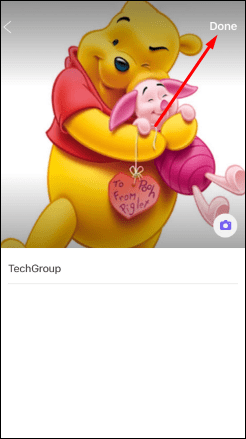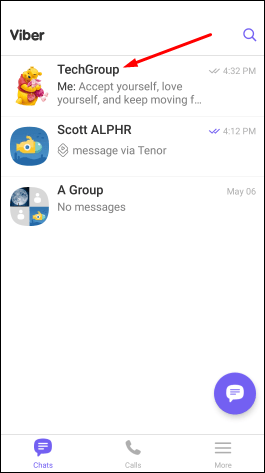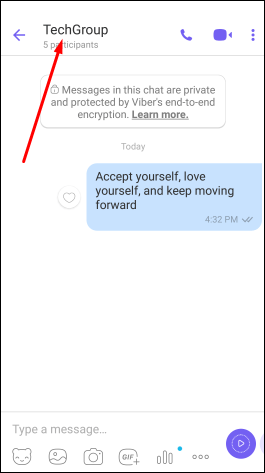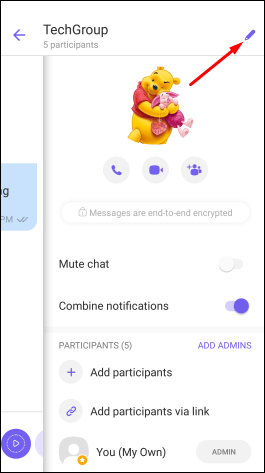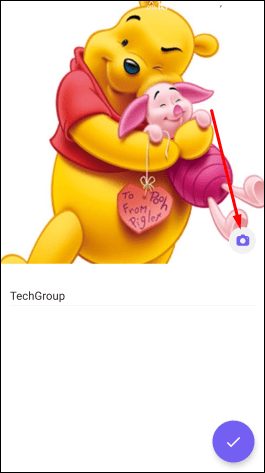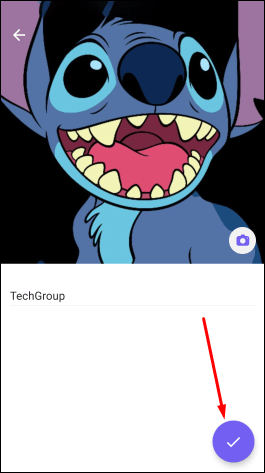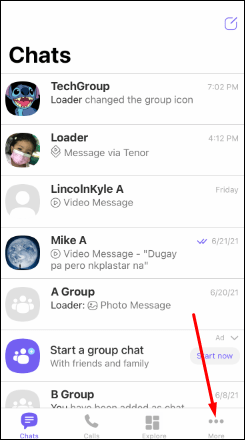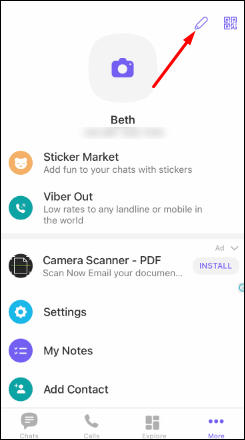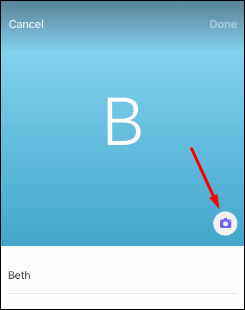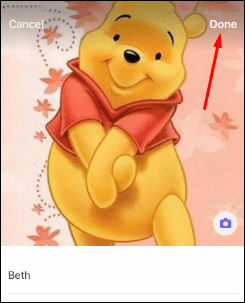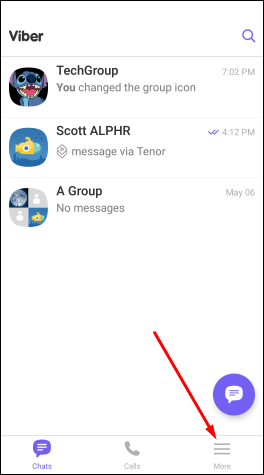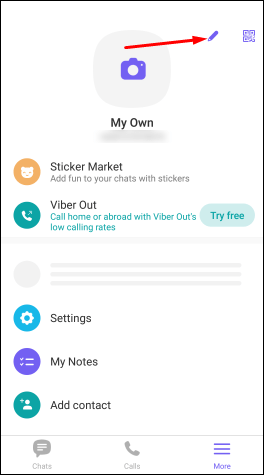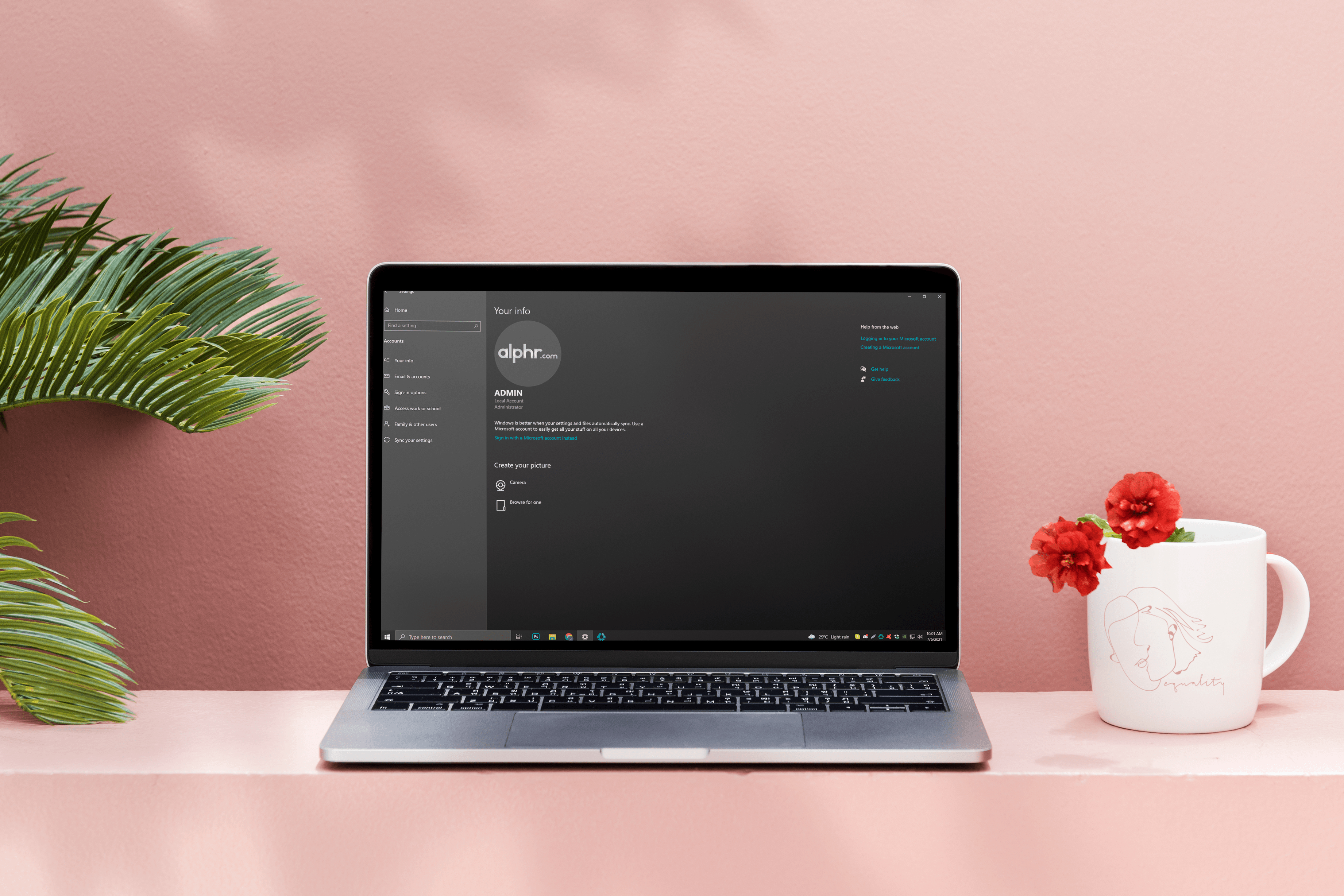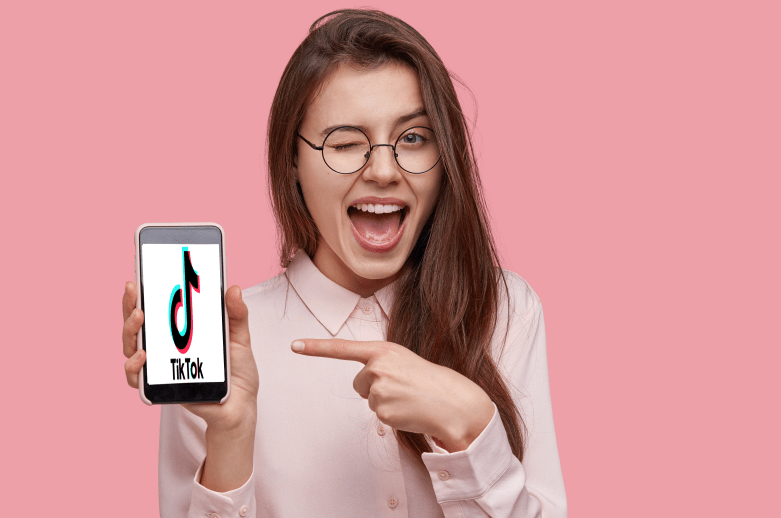Как изменить имя контакта в Viber
Viber - одно из самых популярных приложений для обмена сообщениями на сегодняшний день. Он доступен как для мобильных устройств, так и для настольных компьютеров, что делает его широко популярным. Одна из многих интересных функций Viber - это возможность настраивать имена ваших контактов.

Каждый пользователь Viber может создать уникальное имя, которое будет отображаться в Viber. Это позволяет вам видеть имена людей, пытающихся связаться с вами, даже если их нет в ваших контактах. Но если они у вас есть в ваших контактах, Viber позволяет вам изменить имена по своему вкусу. Это поможет вам избежать путаницы с пользователями с похожими именами. Так что продолжайте читать эту статью, и мы предоставим вам подробное пошаговое руководство о том, как изменить имена ваших контактов в Viber.
Вам не нужно заходить в список контактов, чтобы изменить имя человека. С Viber вы можете сделать это прямо из приложения.
Как изменить имя контакта в Viber на iPhone или iPad
Если вы никогда не писали и не звонили человеку в Viber, вы можете изменить его имя на iPhone или iPad, выполнив следующие действия:
- Откройте Viber.

- Коснитесь «Звонки».
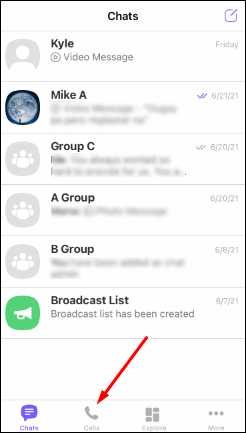
- Найдите имя контакта, которое хотите изменить, и коснитесь его.
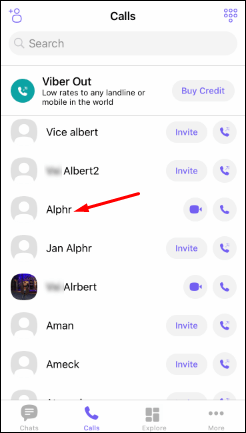
- Коснитесь значка пера в правом верхнем углу.

- Смените название.
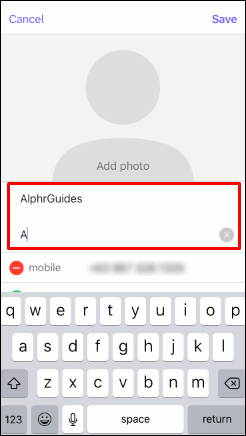
- Нажмите «Сохранить».
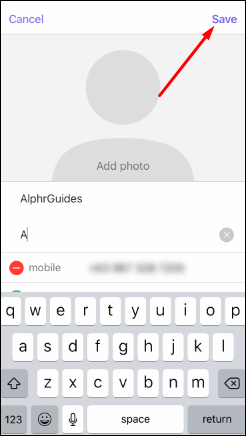
Если вы уже писали или звонили этому человеку в Viber раньше, вы можете изменить его имя, выполнив следующие действия:
- Откройте Viber.

- Найдите чат с человеком, чье контактное имя вы хотите изменить, и коснитесь его.
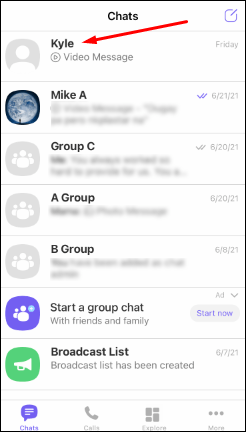
- Коснитесь имени человека.
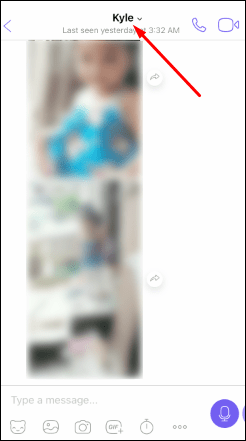
- Нажмите «Информация о чате и настройки».
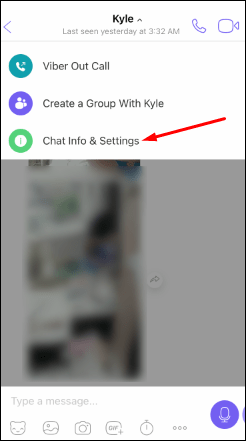
- Коснитесь значка пера в правом верхнем углу.
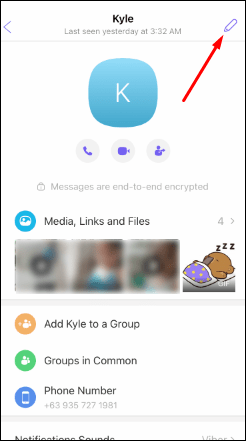
- Смените название.
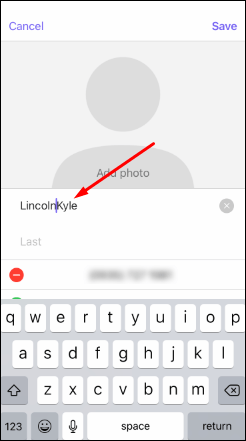
- Нажмите «Сохранить».
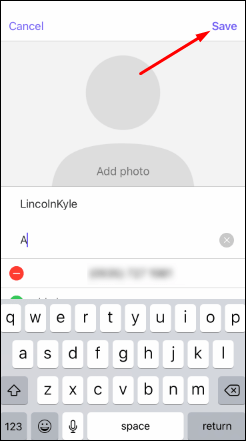
Как изменить имя контакта в Viber на устройстве Android
Если вы никогда не писали и не звонили человеку в Viber, вот как вы можете изменить его имя на Android:
- Откройте Viber.

- Коснитесь «Звонки».
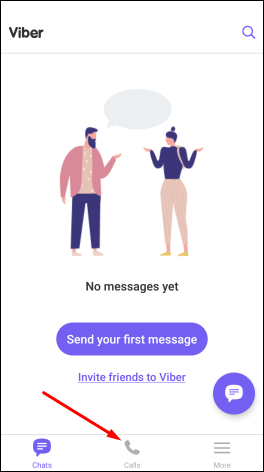
- Найдите имя контакта, которое хотите изменить, и коснитесь его.
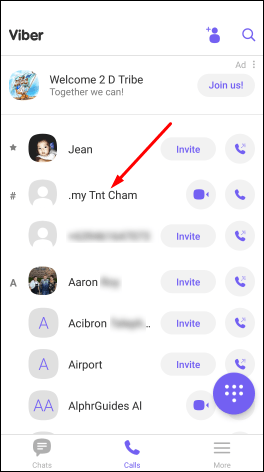
- Коснитесь значка пера в правом верхнем углу.
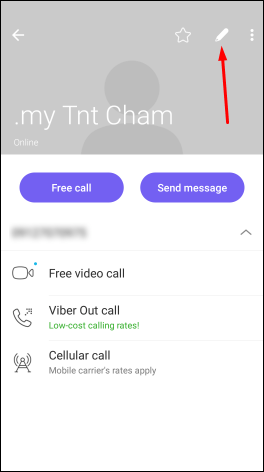
- Смените название.
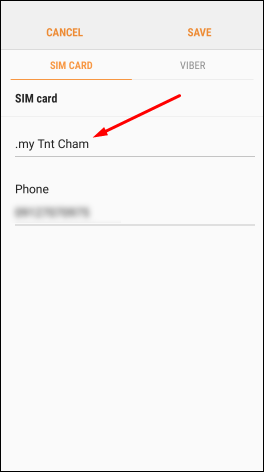
- Нажмите «Сохранить».
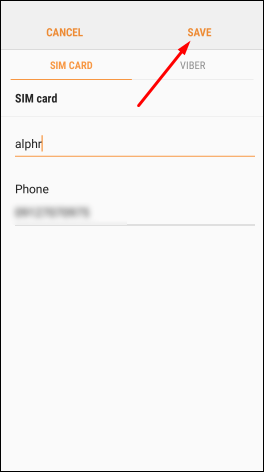
Если вы уже писали или звонили человеку в Viber на Android, вы можете изменить его имя, вернувшись в чат:
- Откройте Viber.

- Найдите чат с человеком, чье контактное имя вы хотите изменить, и коснитесь его.
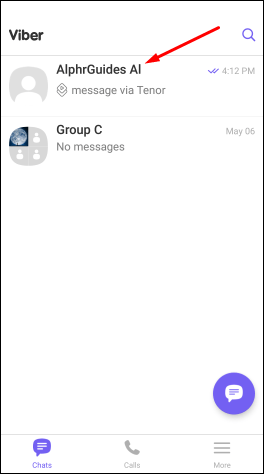
- Коснитесь значка с тремя точками в правом верхнем углу.
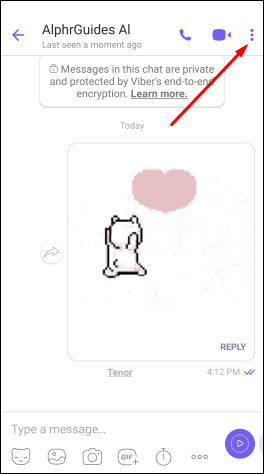
- Нажмите «Информация о чате».
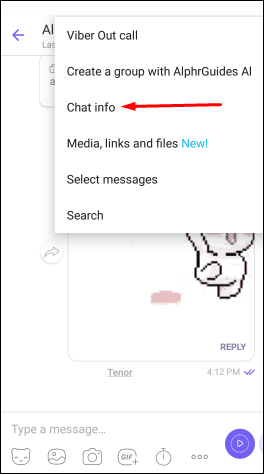
- Снова коснитесь значка с тремя точками.
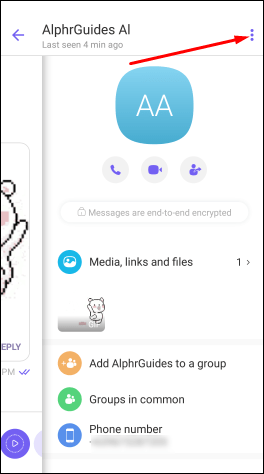
- Нажмите «Изменить».
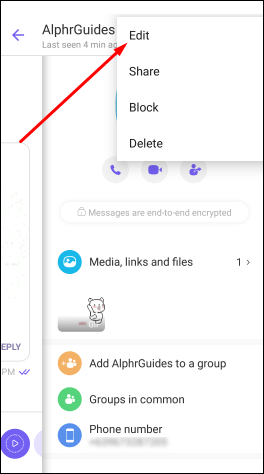
- Смените название.
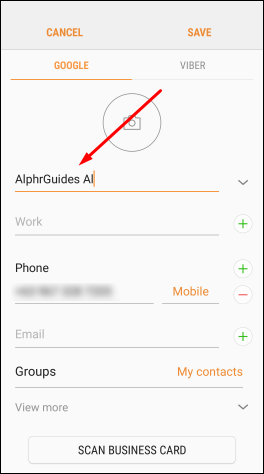
- Нажмите «Сохранить».
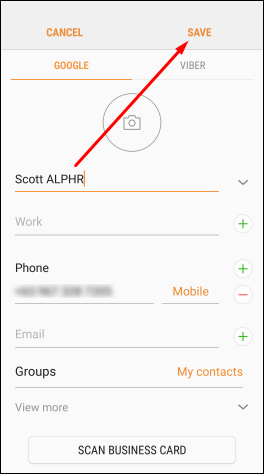
Как изменить название группы?
Если вы администратор или участник группового чата Viber, вы можете изменить его имя.
Как изменить название группы на iPhone или iPad?
- Откройте Viber.

- Найдите групповой чат и коснитесь его.
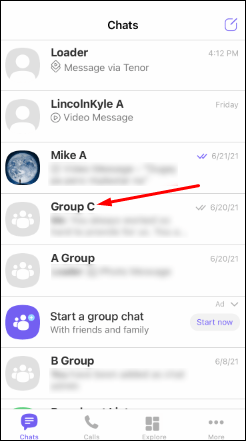
- Коснитесь названия группы.
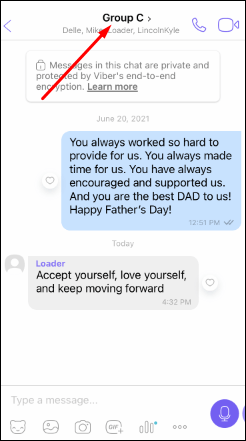
- Коснитесь значка пера в правом верхнем углу.
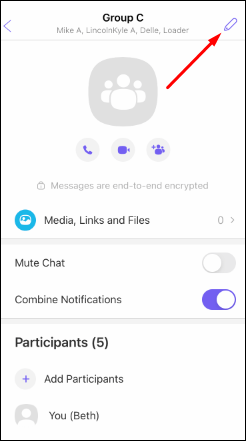
- Измените название группы.
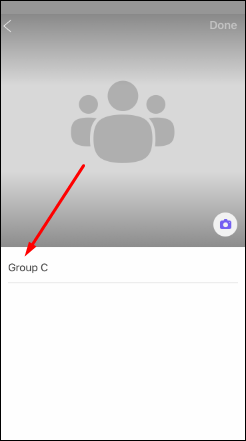
- Нажмите «Готово».
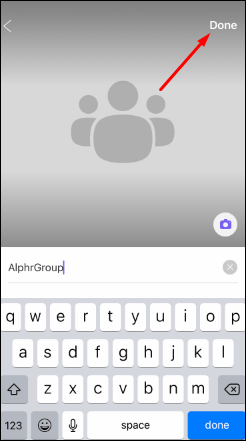
Как изменить название группы Viber на Android
- Откройте Viber.

- Найдите групповой чат и коснитесь его.
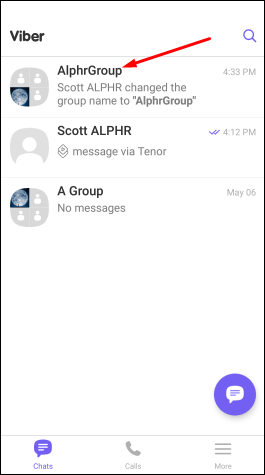
- Коснитесь значка с тремя точками в правом верхнем углу.

- Нажмите «Информация о чате».
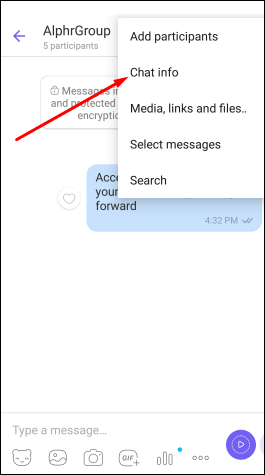
- Коснитесь значка пера в правом верхнем углу.
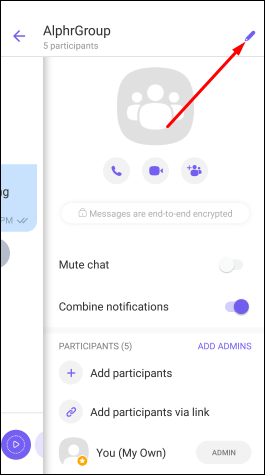
- Смените название.
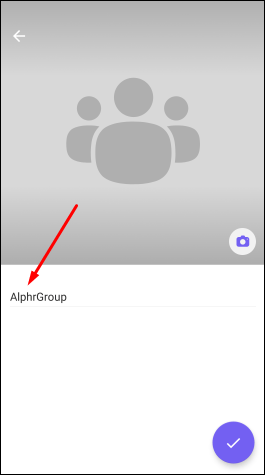
- Когда закончите, нажмите на фиолетовую галочку.
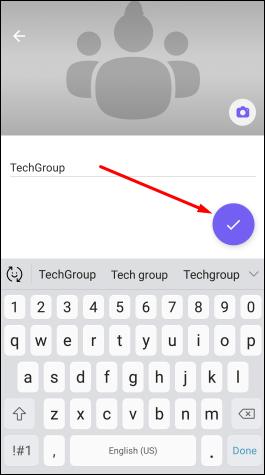
Как добавить изображение профиля контакта в Viber
Вы можете использовать Viber, чтобы добавить изображение профиля вашего контакта. Если у вашего контакта нет изображения профиля, вы можете добавить его, и оно появится в приложении.
Если человек не сохранен в ваших контактах, вы не сможете изменить изображение профиля.
Как изменить изображение профиля контакта в Viber на iPad или iPhone
Если вы не общались с человеком в Viber на iPad или iPhone, выполните следующие действия:
- Откройте Viber.

- Нажмите «Звонки» и найдите контакт, изображение профиля которого вы хотите изменить.
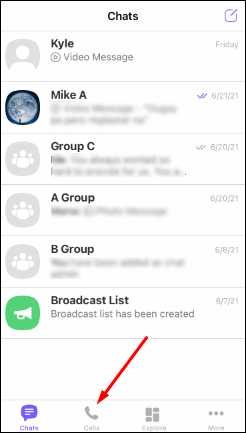
- Коснитесь значка пера в правом верхнем углу.
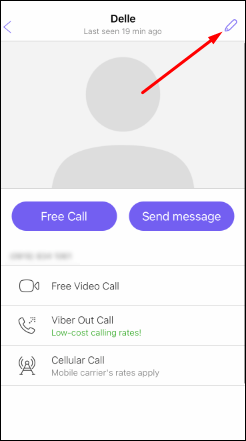
- Нажмите «Добавить фото».
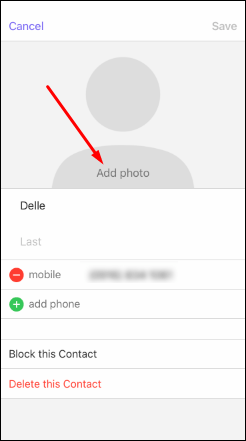
Если вы общались с этим человеком в Viber, выполните следующие действия:
- Откройте Viber.

- Найдите чат и коснитесь его.
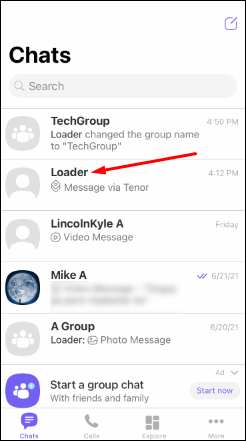
- Коснитесь имени человека.
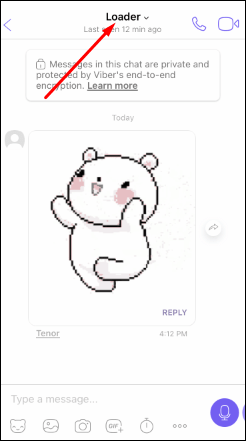
- Нажмите «Информация и настройки чата».
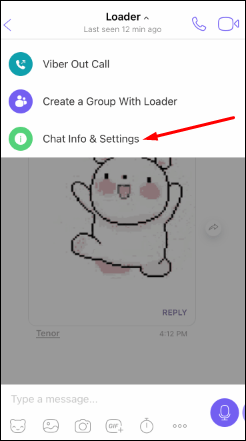
- Нажмите «Добавить фото».
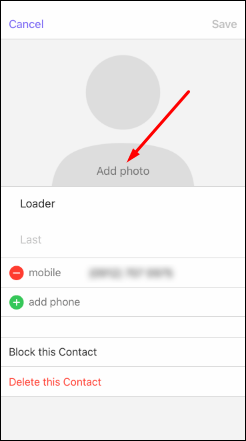
- Добавьте изображение профиля.
Обратите внимание: если у контакта уже есть изображение профиля в Viber, его нельзя будет добавить.
Как изменить изображение профиля контакта в Viber на Android
Если вы не общались с человеком в Viber, выполните следующие действия для Android:
- Откройте Viber.

- Коснитесь «Звонки», прокрутите вниз, найдите контакт и коснитесь его.
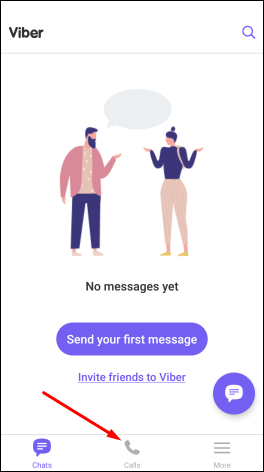
- Коснитесь значка пера в правом верхнем углу.
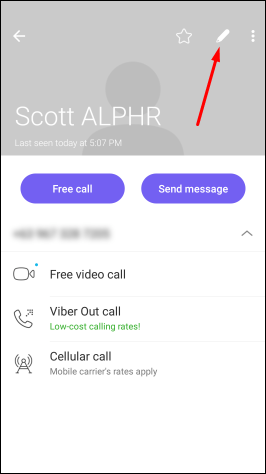
- Коснитесь значка камеры или существующей фотографии.
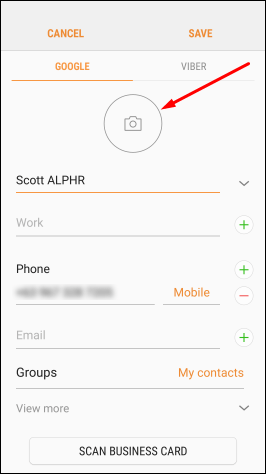
- Добавьте изображение профиля, выбрав одно из галереи или взяв новое.
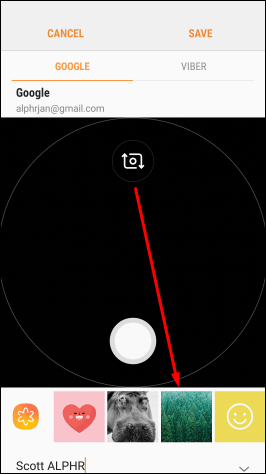
- Когда закончите, нажмите «Сохранить».
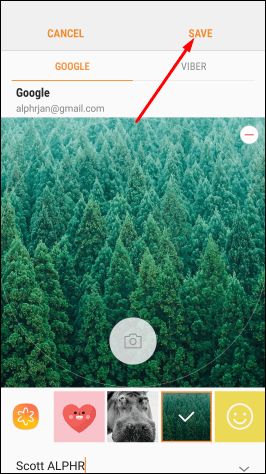
Если вы общались с этим человеком в Viber, выполните следующие действия:
- Откройте Viber.

- Прокрутите вниз, чтобы найти чат, и коснитесь его.
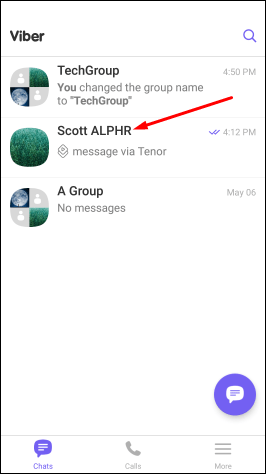
- Коснитесь значка с тремя точками в правом верхнем углу.
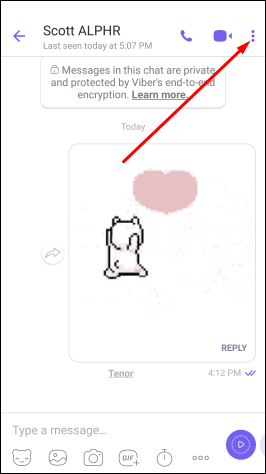
- Нажмите «Информация о чате».
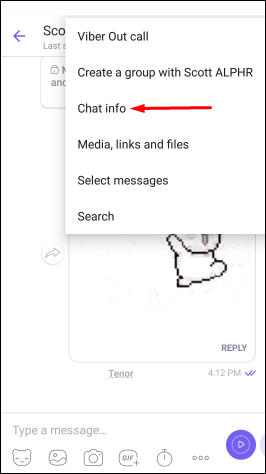
- Снова коснитесь значка с тремя точками.
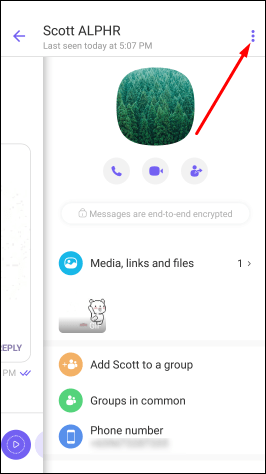
- Нажмите «Изменить».
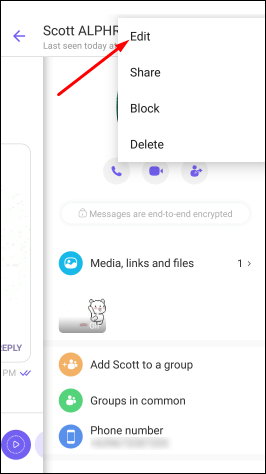
- Коснитесь значка камеры или существующей фотографии.
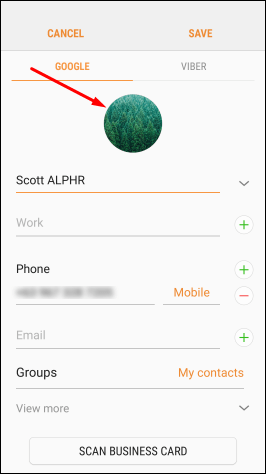
- Добавьте изображение профиля.
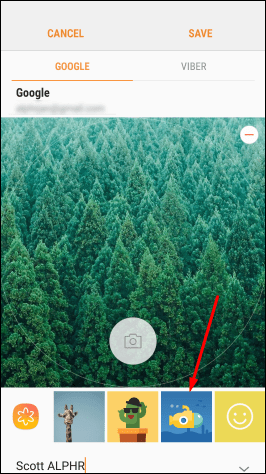
- Нажмите «Сохранить».
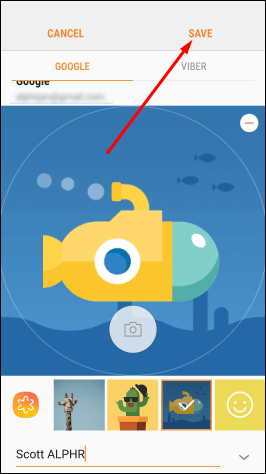
Если у вашего контакта уже есть изображение профиля в Viber, вы можете добавить еще один. Однако важно отметить, что изображение профиля контакта в приложении останется прежним. В этом случае изменится только картинка в вашем списке контактов.
Как изменить изображение профиля группы в Viber
Хотя вы не можете изменить изображение профиля человека в приложении, вы можете изменить изображение профиля группы. В этом случае фотография появится в приложении.
Как изменить изображение профиля группы в Viber на iPad или iPhone
- Откройте Viber.

- Найдите групповой чат и коснитесь его.
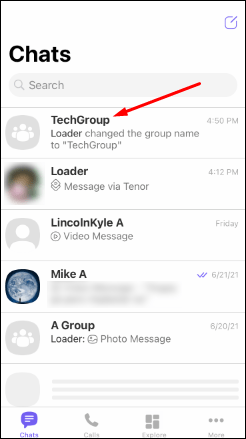
- Коснитесь названия группы.
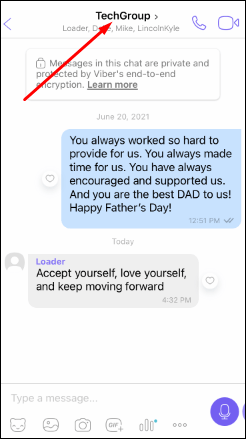
- Коснитесь значка пера в правом верхнем углу.
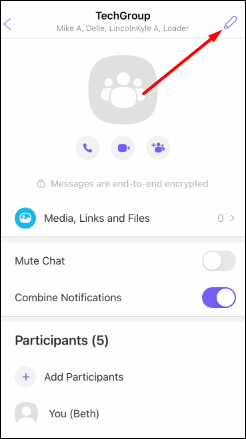
- Измените изображение профиля.
- Нажмите «Готово».
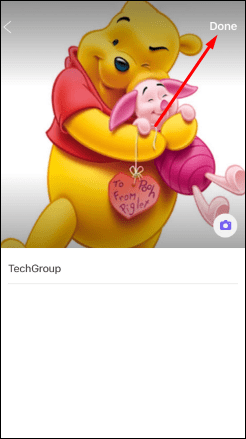
Как изменить изображение профиля группы в Viber на Android
- Откройте Viber.

- Найдите групповой чат и коснитесь его.
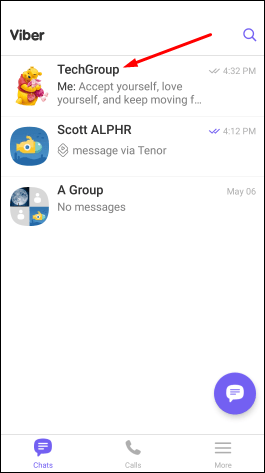
- Коснитесь названия группы.
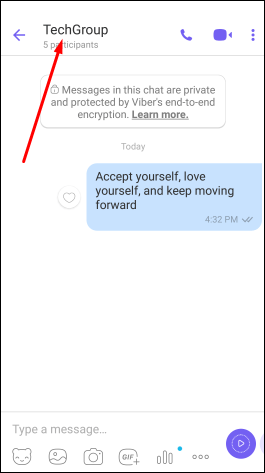
- Коснитесь значка пера в правом верхнем углу.
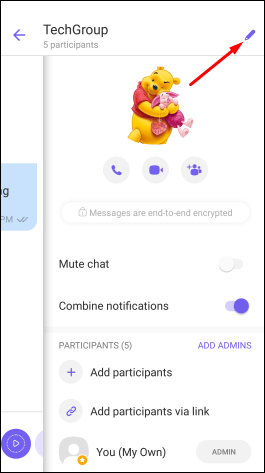
- Измените изображение профиля.
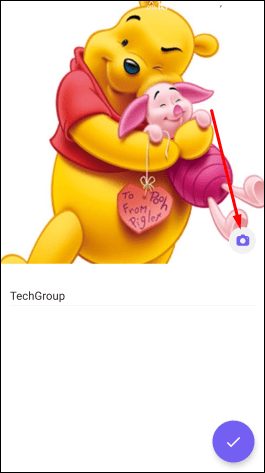
- Когда вы закончите, нажмите на фиолетовую галочку.
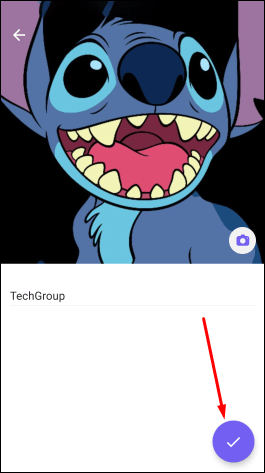
При желании вы можете настроить изображение своего профиля в Viber, добавив существующее фото из своей галереи или сделав новое.
Как изменить изображение моего профиля в Viber на iPad или iPhone?
- Откройте Viber.

- Коснитесь значка с тремя точками в правом нижнем углу.
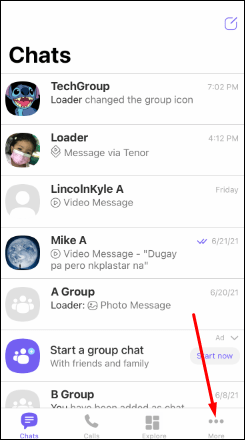
- Коснитесь значка пера в правом верхнем углу.
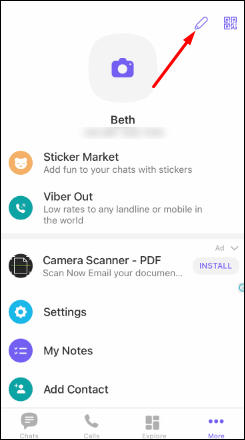
- Коснитесь значка камеры.
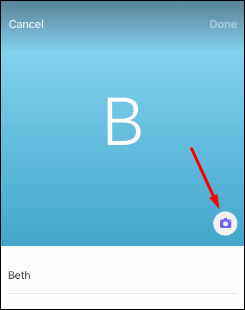
- Измените изображение вашего профиля.
- Нажмите «Готово».
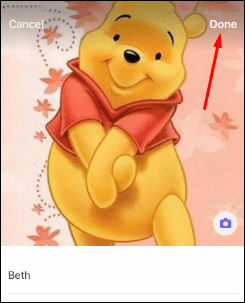
Как изменить изображение моего профиля в Viber на Android?
- Откройте Viber.

- Коснитесь значка с тремя линиями в правом нижнем углу.
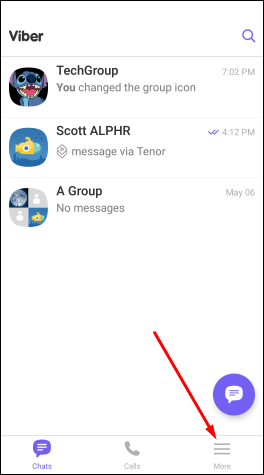
- Коснитесь значка пера.
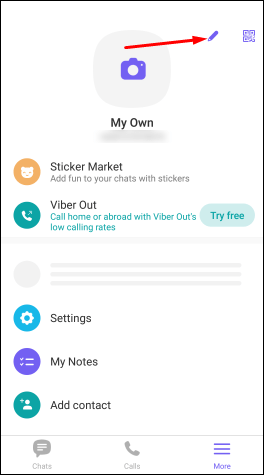
- Коснитесь значка камеры.

- Измените изображение вашего профиля.
Дополнительные ответы на часто задаваемые вопросы
Получит ли мой контакт уведомление об изменении имени?
Ваш контакт не будет проинформирован о том, что вы измените его имя. Это изменение происходит только в вашей версии приложения, поэтому больше никому не сообщается.
У ваших контактов также не будет информации о том, как вы их назвали на своем телефоне.
Почему я не могу изменить имя контакта в Viber?
Важно отметить, что вы можете изменить контактное имя человека, только если оно у вас уже есть в ваших контактах. Если вы написали кому-то за пределами вашего списка контактов, вы не сможете изменить его имя. Вы увидите только то имя, которое они присвоили.
Настройка контактов в Viber никогда не была такой простой
Теперь вы узнали, как изменить имена контактов в Viber. Кроме того, вы можете добавить изображение профиля, день рождения или адрес электронной почты. Если вы хотите настроить свои контакты и сделать их уникальными, Viber предлагает множество опций. Кроме того, вы можете быть уверены, что все ваши чаты и звонки в безопасности, поэтому вы можете пользоваться Viber, не беспокоясь о конфиденциальности.
Вы часто пользуетесь Viber? Расскажите нам в разделе комментариев ниже.